В большинстве случаев библиотека iTunes не работает. То есть устройство не может быть подключено, даже после выполнения инструкций производителя. На практике для этого есть много причин. Основная ошибка кроется в механизме надежного соединения ung. Это может быть связано с тем, что ключи хранятся на обоих смартфонах для последующей авторизации.
Как подключить айфон к компьютеру или ноутбуку?
Существует несколько способов подключения iPhone. Однако, чтобы в полной мере использовать возможности смартфона по передаче данных, создав резервную копию, которая пригодится в случае замены, потери или повреждения iPhone, необходимо установить на компьютер программу itunes.
Если на компьютере нет iTunes, iPhone будет распознан как флэш-накопитель или карта памяти. В этом случае можно копировать только фото- и видеофайлы. Невозможно создать резервную копию или добавить аудиофайлы на смартфон. Читайте далее, чтобы узнать, какие существуют варианты и как подключить iPhone к компьютеру.
ПОКУПАЙТЕ IPHONE НА COMFY.UA!
Смартфон Apple iPhone 11 64 ГБ белый
Смартфон Apple iPhone 11 128Gb черный
Содержание:
Фирменный USB-кабель, который поставляется с каждой моделью iPhone, используется как для зарядки iPhone, так и для подключения к внешним устройствам.

Чтобы подключить iPhone к компьютеру, возьмите USB-кабель и вставьте один конец в разъем Lightning на смартфоне, а другой — в разъем USB на компьютере.
Если на компьютере не установлен itunes, вам автоматически будет предложено открыть устройство, если на компьютере включена автоматическая загрузка устройства.
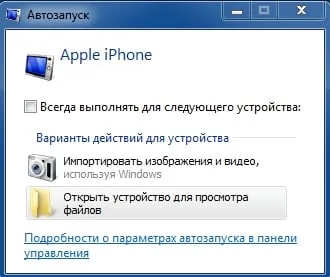
Если iPhone сам предлагает пользователю разрешить или запретить доступ к файлам смартфона, для этого телефон должен быть разблокирован, иначе уведомление не появится.
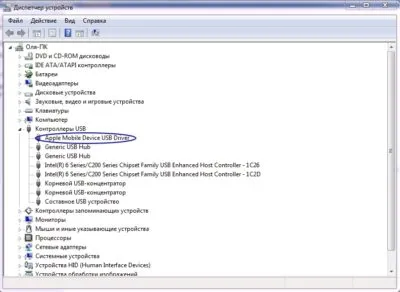
Если пользователь iPhone запретит доступ к файлам, компьютер будет видеть подключение телефона, но папка с фотографиями больше не будет доступна.
Если разрешить доступ к iPhone без установленного iTunes, можно будет передавать только фото- и видеофайлы с телефона, но не фотографии с компьютера на iPhone.
Для передачи аудио-, фото- и видеофайлов необходимо установить программу itunes. Эту программу можно найти в Интернете и бесплатно загрузить для Windows.
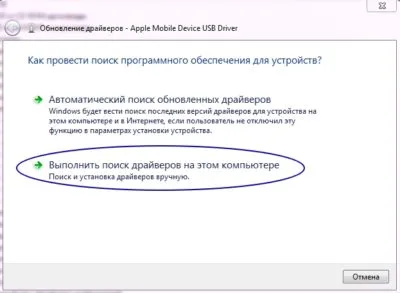
При установке itunes вы увидите меню с дополнительными функциями программы, которые вы можете выбрать или отказаться от них. Вам также нужно будет указать папку для установки.
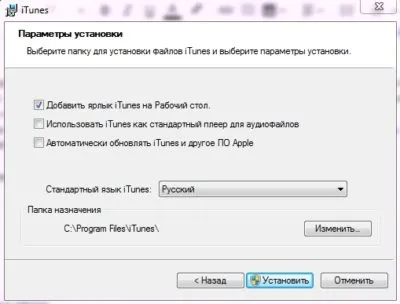
После того как вы выбрали все функции, начнется установка itunes.
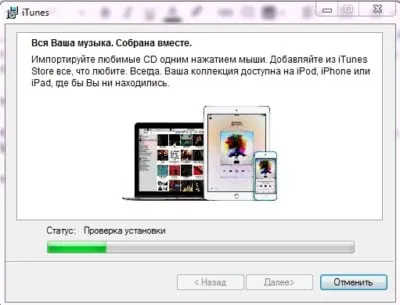
После завершения установки откроется окно. Если последняя версия itunes не установлена, пользователю будет сообщено об этом и предложено загрузить новую версию.

Если установлена последняя версия itunes, вам будет предложено перезагрузить компьютер.
Чтобы подключить iPhone к itunes, подключите USB-кабель к компьютеру и запустите itunes. Здесь необходимо разрешить доступ как к iTunes, так и к iPhone.
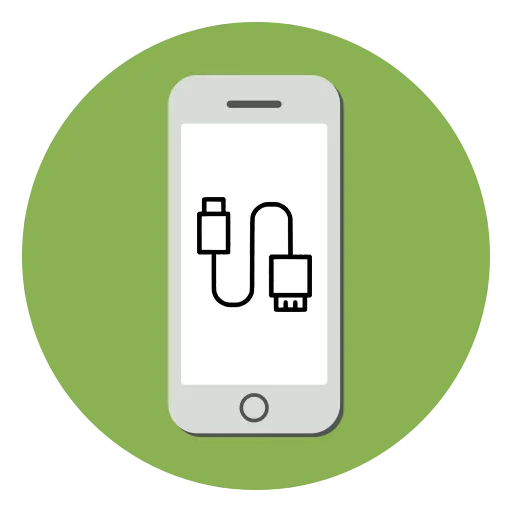
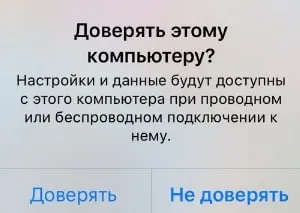
Затем откроется программа Itunes с подключенным iPhone, с файлами смартфона в левой части меню.

iTunes — это специальная программа, разработанная компанией Apple и используемая для синхронизации содержимого устройств Apple. Поэтому для качественной работы вашего iPhone или iPad необходимо установить iTunes на компьютер, так как другого способа загрузить аудио-, фото-, видео-, кинофайлы на устройство нет. Также стоит помнить, что iTunes имеет набор стандартных драйверов для правильного распознавания iPhone компьютером.
Как подключить iPhone к компьютеру по Wi-Fi
Для удобного подключения iPhone к компьютеру можно использовать Wi-Fi, раздаваемый через маршрутизатор. Эта функция доступна с октября 2011 года. До этого синхронизация была возможна только с помощью USB-кабеля. Важно, чтобы и iPhone, и компьютер были подключены к одной и той же точке Wi-Fi. В противном случае синхронизация не произойдет.
Проверить, есть ли подключение к маршрутизатору на компьютере, можно через Панель управления → Сеть и Интернет → Центр управления сетями и общим доступом. Активное подключение к Интернету отображается в соответствующем разделе.
Чтобы настроить синхронизацию между iPhone и компьютером через Wi-Fi, оба устройства должны быть подключены к одной и той же точке Wi-Fi.
Затем подключите iPhone к компьютеру с помощью USB-кабеля (это полезно только для первоначальной настройки).
Откройте itunes и перейдите на главную страницу обзора, нажав на кнопку в верхней части страницы.
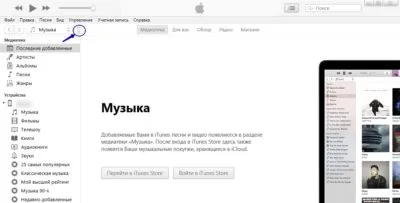
Здесь вы увидите информацию о своем iphone, сможете создать резервную копию в iCloud или на компьютере и настроить параметры подключения.
Чтобы работать с iphone по Wi-Fi, найдите опцию Синхронизация с этим iphone по Wi-Fi и установите флажок.
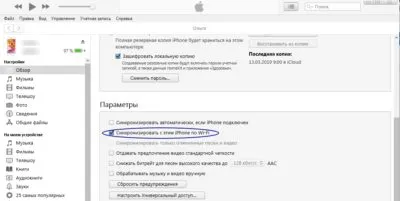
После настройки iphone автоматически подключится к iTunes, и не нужно будет использовать USB-кабель, но только если вы используете одну и ту же сеть Wi-Fi. Это также следует иметь в виду.
Чтобы подключить iPhone к компьютеру через USB, необходимо загрузить программу iTunes. Это связано с тем, что программа содержит все драйверы, необходимые для подключения устройств Apple, а также многие функции, необходимые для их подключения.
Подключение iPhone к ПК через USB
Несмотря на стремительное развитие беспроводных технологий, во всех iPhone по-прежнему используются USB-кабели. Они позволяют заряжать их с помощью адаптеров различной мощности, а также синхронизировать с компьютером. Кабель можно использовать даже для передачи интернет-соединения.
В отличие от большинства устройств Android, для разных моделей iPhone используются разные USB-кабели. Более старые версии, вплоть до iPhone 4S, подключаются к компьютеру с помощью кабеля с 30-контактным разъемом.
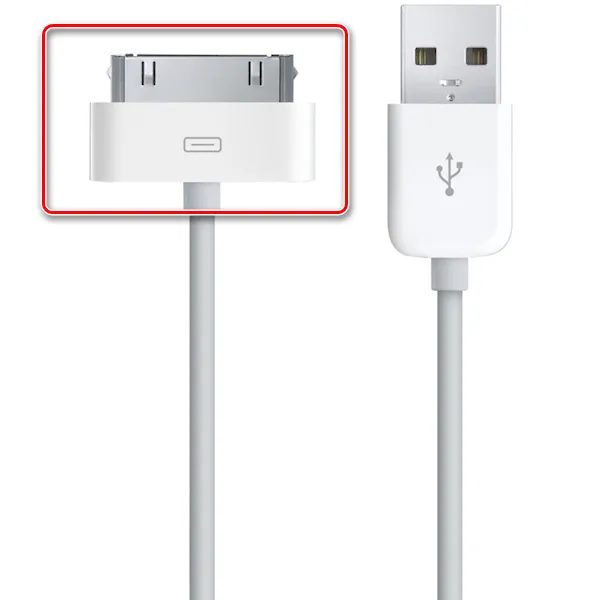
В 2012 году был представлен более инновационный и компактный USB-кабель — кабель Lightning. Он по-прежнему является стандартным для последних моделей, как и разъем для наушников. Если у вас iPhone 5 и выше, поэтому подключать устройство следует только через Lightning.

Первое подключение
При первом подключении смартфона к новому компьютеру пользователю задается вопрос, хочет ли он доверять компьютеру. Если вы нажмете на «Не доверять», данные на телефоне нельзя будет отображать и редактировать. Телефон будет только заряжаться. Мы покажем вам, как правильно выполнить USB-подключение.
Обратите внимание, что для синхронизации устройства с компьютером необходим iTunes, который можно загрузить по ссылке ниже.

Подключение без iTunes
Вы можете управлять файлами на iPhone с помощью компьютера без использования стандартной программы iTunes. Проводник Windows поможет вам в этом.
Читайте также.
С помощью этого метода вы можете только просматривать фотографии и видео на iPhone с помощью File Explorer и копировать данные на компьютер. Файлы нельзя удалять или редактировать.
Иногда пользователю необходимо снять доверие с конкретного компьютера, чтобы он не мог управлять файлами смартфона. Для этого не обязательно заново подключать iPhone к компьютеру, достаточно зайти в настройки.
Как перекинуть фото с айфона на компьютер через usb?
Теперь перейдем непосредственно к программе iTunes. Нажмите на значок iTunes и в открывшемся окне нажмите «Принять».
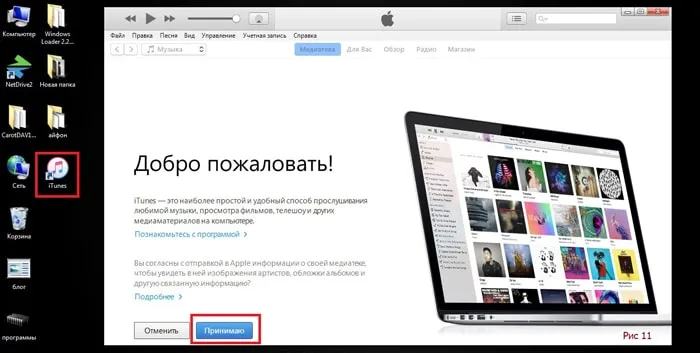
В следующем окне нажмите на значок телефона (в левом верхнем углу), чтобы отобразить сведения об устройстве.
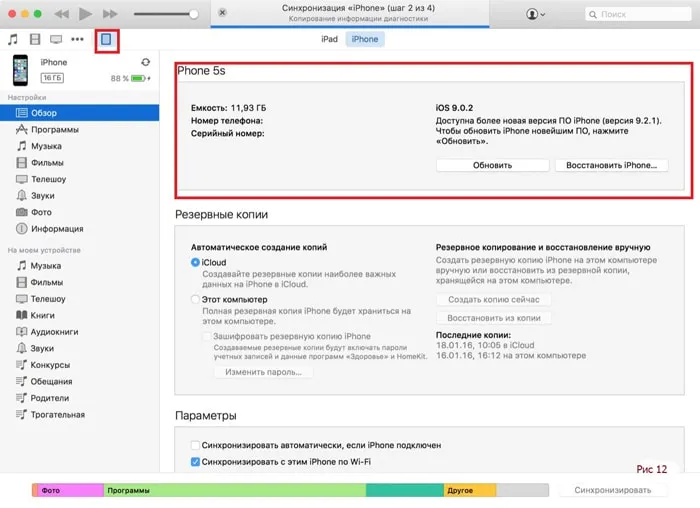
С помощью iTunes вы можете отправлять фотографии с iPhone на компьютер через USB, синхронизировать его с компьютером, загружать музыку, фильмы и личные данные, а также устанавливать игры и приложения из Apple Store.
В чем преимущество проводного соединения?
- — Прежде всего, это скорость обмена данными.
- — Возможность устанавливать и удалять приложения.
- — Возможность зарядки гаджета
- — Возможность сброса настроек устройства
- — Обновление программного обеспечения
Единственными недостатками являются порт USB (в некоторых моделях компьютеров их всего два) и необходимость располагать iPhone близко к компьютеру.
Компьютер не видит айфон через usb но заряжается: что делать?
Но что делать, если вы подключили iPhone через USB, зарядка работает, но компьютер не распознает iPhone? Давайте рассмотрим некоторые методы решения этой проблемы.
- — Сначала необходимо перезагрузить оба устройства, чтобы убедиться, что ни одно из них не застряло.
- — Затем проверьте все порты USB: Возможно, они не работают из-за неисправности контактов. Чтобы проверить это, возьмите любой USB-накопитель и проверьте каждый USB-порт по очереди.
- — Отключите любое программное обеспечение сторонних производителей (антивирусные программы, Брандмауэры Не забудьте снова включить их после проверки.
- — Когда вы разблокируете свой телефон, может появиться вопрос «Доверяете ли вы этому компьютеру?».
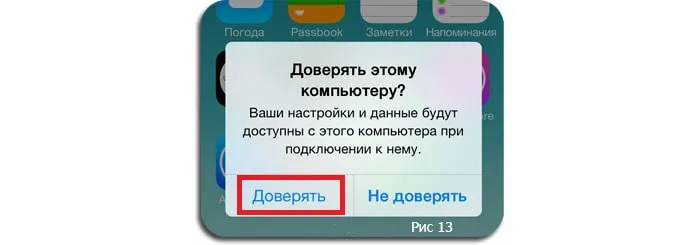
Без положительного ответа нет синхронизации, только заряд.
- — Попробуйте заменить кабель USB — возможно, он неисправен. Иногда кабель не работает даже без видимых повреждений.
- — Попробуйте сбросить настройки телефона (не забудьте сделать резервную копию).
- — Вы также можете очистить штекер USB-кабеля — он может быть загрязнен.
- — Проверьте, правильно ли установлено время на компьютере и телефоне (даже небольшое расхождение приведет к тому, что компьютер не распознает iPhone через USB).
Если ни один из способов не помог, вероятно, у вас сломался штекер зарядки, и его следует заменить в сервисном центре.








